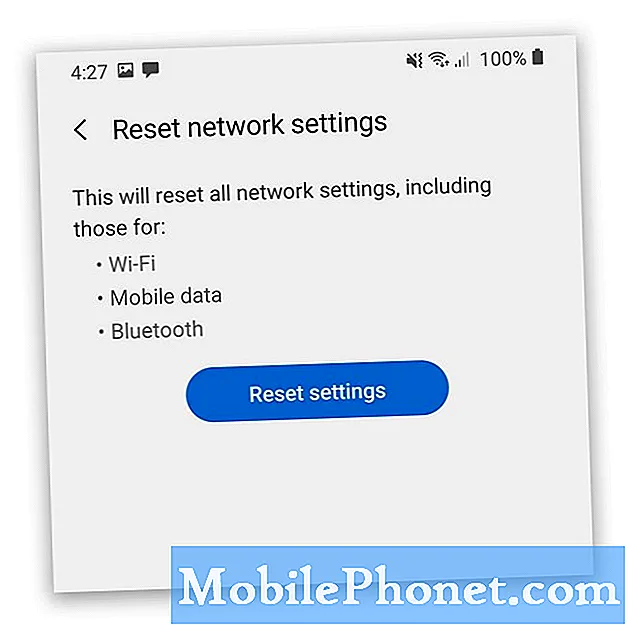Contente
O novo Samsung Galaxy S7 e o Galaxy S7 Edge são dois dos melhores telefones do mercado, mas são carregados com tanta coisa que às vezes pode ser confuso. Por exemplo, ele tem a Google Play Store que está constantemente atualizando notificações, uma loja de tema e, em seguida, a Loja de Aplicativos do Galaxy da própria Samsung. Com isso em mente, veja como desativar ou desativar as notificações do Galaxy Apps.
Agora que estamos usando o Galaxy S7 há algum tempo e adoramos tudo o que ele oferece, as constantes notificações podem ser frustrantes. Já detalhamos como desativar os apps de atualização automática, agora desativamos essas outras notificações invasivas.
Leia: 10 problemas comuns Galaxy S7 e como corrigi-los
É bom que a Samsung adicione muitos controles e opções diferentes ao Android e, felizmente, a maioria deles pode ser desativada ou desativada também. Assim, com apenas alguns toques, podemos desativar as notificações e promoções da Galaxy App Store. Vamos começar.

O "Galaxy Apps" da Samsung faz mais do que apenas atualizar alguns serviços da Samsung em segundo plano ou adicionar recursos extras à câmera, se desejar. Ele também tem notificações quase semelhantes a anúncios nos informando sobre promoções, o Samsung Pay, novos aplicativos na loja do Galaxy App e outras coisas.
No entanto, queremos manter as notificações que aparecem nos dizendo que os apps precisam ser atualizados, para que os usuários tenham as melhores e mais recentes, mas podemos desativar todo o resto. Veja as instruções rápidas e simples.
Instruções
É realmente muito fácil desativar e desativar a loja de aplicativos do Galaxy para nos mostrar todos os tipos de material. Simples abra a bandeja de aplicativos e encontre o ícone branco chamado “Galaxy Apps” e clique nele.

Abra o Galaxy Apps e toque no botão "Mais", no canto superior direito, e selecione as configurações conforme mostrado abaixo. Nossa próxima imagem mostra todas as configurações e a principal que queremos desativar.Abaixo está também as instruções completas mais uma vez para uma boa medida.

- Abrir Aplicativos Galaxy da bandeja de aplicativos
- Selecione Mais e depois toque em Definições
- Virar fora o botão de alternância para "Notificações via push"
- Eram todos feito
No entanto, enquanto estivermos aqui, os usuários também poderão desativar a exibição das notificações, o que ainda permitirá que os aplicativos importantes reais sejam atualizados por conta própria. Ou, na parte superior da página, há uma opção para desativar completamente as atualizações. Deixamos por padrão, que é atualizado apenas por Wi-Fi e desativado as notificações regulares e as notificações push promocionais. Isso é o que recomendamos que a maioria dos proprietários faça.
Você está pronto. Agora, o Galaxy S7 e o Galaxy S7 Edge não têm tantas notificações inúteis, e as coisas continuarão funcionando como sempre foram. Enquanto estiver aqui, confira 15 ótimos casos do Galaxy S7 Edge descritos abaixo.
20 Melhores capas para Galaxy S7 Edge